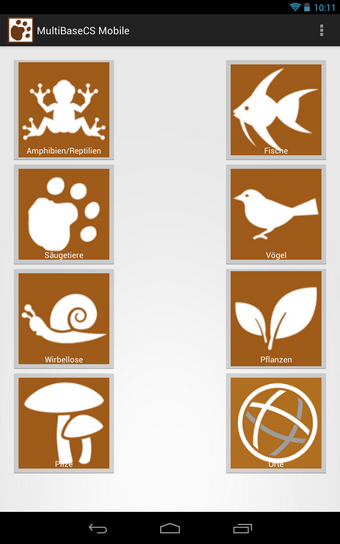
MultiBaseCS Mobile ist eine App zur Kartierung von Beobachtungen im Gelände. MultiBaseCS Mobile läuft unter Android ab 4.0.
Um MultiBaseCS Mobile zu nutzen, laden Sie die App aus dem Google Play-Store herunter und installieren Sie diese. Die App ist kostenlos.
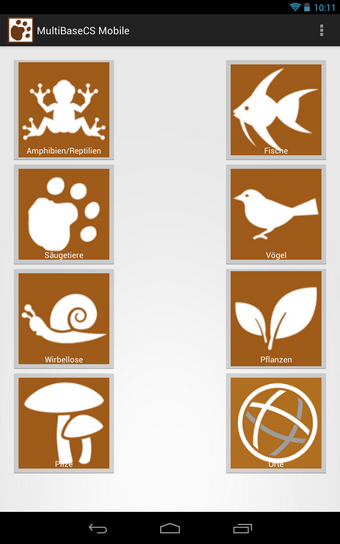
Neben herkömmlichen Beobachtungen, bei denen Sie Artenvorkommen verorten, können Sie auch Orte mit ihrer Koordinate erfassen, ohne dabei eine Art eingeben zu müssen. So lassen sich z.B. Standorte festhalten, die Sie erneut besuchen möchten oder die naturschutzfachliche Bedeutung haben.
Systemvoraussetzungen
| • | Tablet oder Smartphone mit dem Betriebssystem Android (ab 4.0) |
| • | MultiBaseCS Mobile wurde vorrangig für kleine Tablets entwickelt (ca. 7 Zoll). Auf anderen Geräten ist die App prinzipiell lauffähig. Jedoch kann es zu Darstellungen kommen, die für das jeweilige Endgerät nicht optimal sind. |
| • | Das mobile Gerät muss einen eingebauten GPS-Empfänger besitzen. |
| • | Internetverbindung zum Laden der Artenlisten und zum Senden der Beobachtungsdaten an die MultiBaseCS Cloud. |
Erster Start der App
Beim ersten Start der App werden einige Referenzlisten aus dem Internet geladen. Dafür ist eine Internetverbindung erforderlich.
| • | Artengruppe "Amphibien/Reptilien" |
| • | Artengruppe "Fische" |
| • | Artengruppe "Säugetiere" |
| • | Artengruppe "Vögel" |
| • | Referenzliste "Nachweistypen" |
| • | Referenzliste "Einheiten" |
| • | Referenzliste "Ortstypen" |
Artenlisten für Wirbellose, Pflanzen, Pilze und Flechten müssen Sie manuell herunterladen.
Artenlisten
Zum Herunterladen zusätzlicher Artenlisten öffnen Sie über das Programm-Menü die Programmseite "Artenlisten".
Wählen Sie die gewünschten Artengruppen bzw. Artenuntergruppen. Betätigen Sie die Schaltfläche [Artenlisten laden]. Das Herunterladen der Artenlisten kann, je nach Umfang, eine gewisse Zeit in Anspruch nehmen. Zum Herunterladen der Artenlisten ist eine Internetverbindung erforderlich.
Um einzelne Artenlisten wieder zu entfernen, entfernen Sie den Haken vor der entsprechenden Artenliste. Betätigen Sie erneut die Schaltfläche [Artenlisten laden]. Die enthaltenen Artenlisten werden aktualisiert, nicht benötigte Artenlisten werden entfernt.
Einstellungen
In den Einstellungen geben Sie die Zugangsdaten für Ihr MultiBaseCS Cloud-Konto an.
Bitte beachten Sie, dass Ihr Kennwort neben Buchstaben auch Ziffern enthalten muss, damit der Zugriff auf Ihr Cloud-Konto vom Mobil-Gerät aus möglich ist.
Um die App zu testen, nutzen Sie folgende Anmeldedaten:
Benutzer |
Gast |
Kennwort |
Gast123 |
Um ein MultiBaseCS Cloud-Konto einzurichten, besuchen Sie die Internetseite http://cloud.multibasecs.de.
Lesen Sie dazu auch das Kapitel MultiBaseCS Cloud.
Neben den Zugangsdaten für Ihr MultiBaseCS Cloud-Konto können Sie auch die Ansicht der Artenliste konfigurieren. Legen Sie hier fest, ob die deutschen oder wissenschaftlichen Artnamen angezeigt werden sollen.
Beobachtung erfassen
Um eine neue Beobachtung zu erfassen, wählen Sie eine der 7 Artenkategorien. Die App schaltet nun in den Eingabemodus um. Geben Sie die ersten Buchstaben der gewünschten Art ein und wählen Sie dann die Art aus der Auswahlliste aus. Erfassen Sie optional weitere Parameter:
| • | Nachweistyp |
| • | Anzahl |
| • | Einheit |
| • | Bemerkung |
Betätigen Sie die Schaltfläche [Erfassen], um Ihre Beobachtung zu speichern. Die gespeicherten Beobachtungen werden zunächst im Sammelkorb abgelegt.
Entfernungskorrektur
Die Entfernungskorrektur ermöglicht die Erfassung von Arten, deren aktueller Standort nicht erreicht werden kann, z.B. bei Horststandorten oder bei Wasservogelzählungen. Tippen Sie auf die Schaltfläche [Entfernungskorrekur]. Halten Sie Ihr Mobile-Gerät in Richtung des zu erfassenden Standorts und geben Sie die geschätzte Entfernung ein. Mithilfe des vom Mobile-Gerätes ermittelten Winkels und der eingegebenen Entfernung wird nun die Koordinate des Fundortes berechnet. Tippen Sie auf die Schaltfläche [OK], um die Entfernungskorrektur in die Eingabe zu übernehmen.
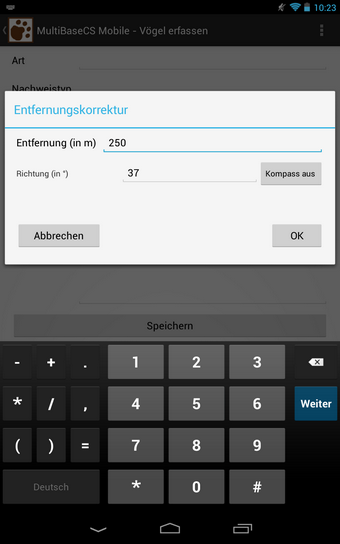
Der Sammelkorb
Der Sammelkorb nimmt alle erfassten Beobachtungen auf, welche auch im Nachhinein noch bearbeitet werden können.
Wenn Sie die Beobachtungen an Ihr MultiBaseCS Cloud-Konto senden, werden die Beobachtungen aus dem Sammelkorb entfernt.
Zum Senden der Beobachtungen an die MultiBaseCS Cloud ist eine Internetverbindung erforderlich.
|
Achten Sie darauf, dass vor dem Senden die korrekten Benutzerdaten in den Einstellungen hinterlegt sind. Andernfalls landen Ihre Beobachtungen unter Umständen in der (öffentlichen) Gast-Cloud. |